ps里面字体大小怎么设置 PS字体大小设置方法
更新时间:2024-04-01 10:50:01作者:jiang
在使用Photoshop进行设计时,字体大小的设置是非常重要的一步,在PS中可以通过调整字体工具栏上的字体大小选项来设置文字的大小。在这个选项中,可以手动输入想要的字体大小,也可以通过点击下拉菜单选择预设的字号。还可以使用快捷键来调整字体大小,例如按住Ctrl键并滚动鼠标滚轮可以快速放大或缩小字体。通过灵活运用这些方法,可以让文字在设计作品中更加突出和吸引人。
步骤如下:
1.首先打开PS软件,新建一张画布。
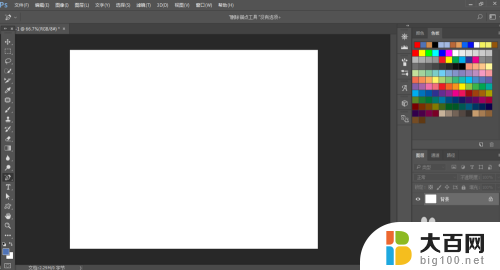
2.然后选择字体工具,输入字体,这里我输入百度经验。
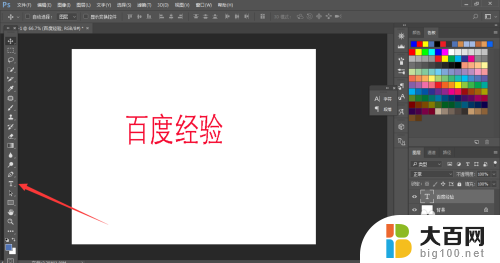
3.我们可以在顶部直接选择需要的字号,也可以直接输入字号,按回车即可。
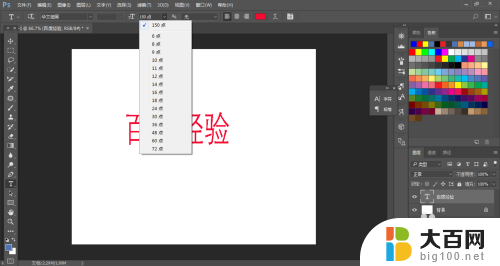
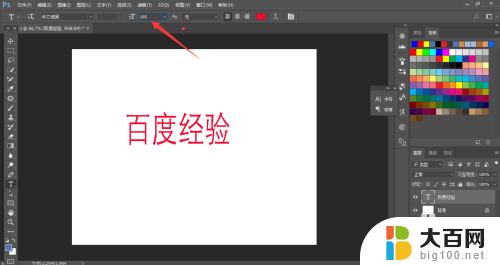
4.我们也可以按Ctrl+T,调出自由变换,鼠标拖动边框改变字体大小。回车即可。
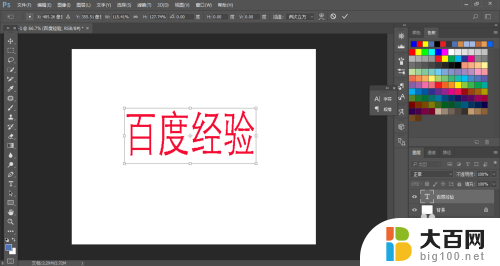
5.我们也可以点击段落面板,输入字号,回车即可。

6.总结:
1、打开PS软件,新建画布。
2、选择字体工具,输入字体,这里我输入百度经验。
3、在顶部直接选择需要的字号,也可以直接输入字号,按回车即可。
4、按Ctrl+T,调出自由变换,鼠标拖动边框改变字体大小。
5、点击段落面板,输入字号,回车即可。
以上就是在ps中设置字体大小的方法,如果你遇到了这个问题,不妨尝试以上小编提供的方法来解决,希望对大家有所帮助。
ps里面字体大小怎么设置 PS字体大小设置方法相关教程
- ps设置字体大小 PS文字大小调节教程
- ps软件界面字体大小怎么调 Photoshop如何调整界面字体大小
- 电脑在哪里调字体大小 电脑字体大小设置方法
- 微信字体大小怎么调? 微信聊天字体大小设置方法
- dbeaver调整字体大小 DBeaver SQL查询界面字体大小设置方法
- solidworks字体大小怎么设置 Solidworks文字大小设置方法
- 苹果笔记本字体大小怎么设置 MACBOOK 字体大小设置教程
- 表格中的字体大小怎样设置 Excel表格字体大小设置教程
- 文档大字体怎么调 Word文档字体大小设置方法
- 搜狗的字体大小在哪里设置 搜狗输入法字体大小设置方法
- 苹果进windows系统 Mac 双系统如何使用 Option 键切换
- win开机不显示桌面 电脑开机后黑屏无法显示桌面解决方法
- windows nginx自动启动 Windows环境下Nginx开机自启动实现方法
- winds自动更新关闭 笔记本电脑关闭自动更新方法
- 怎样把windows更新关闭 笔记本电脑如何关闭自动更新
- windows怎么把软件删干净 如何在笔记本上彻底删除软件
电脑教程推荐